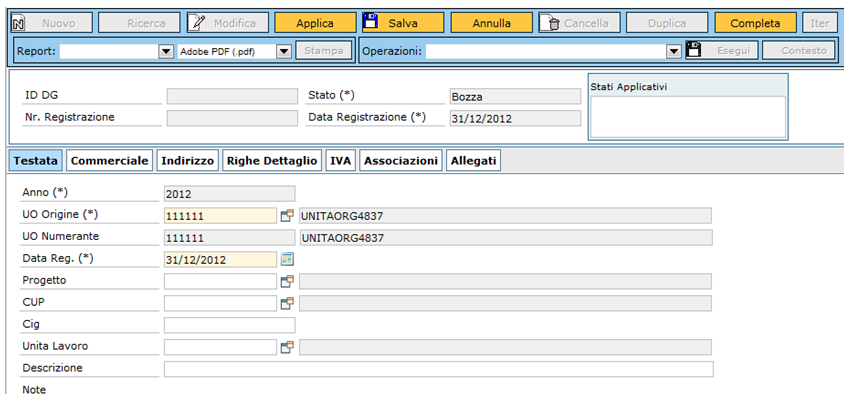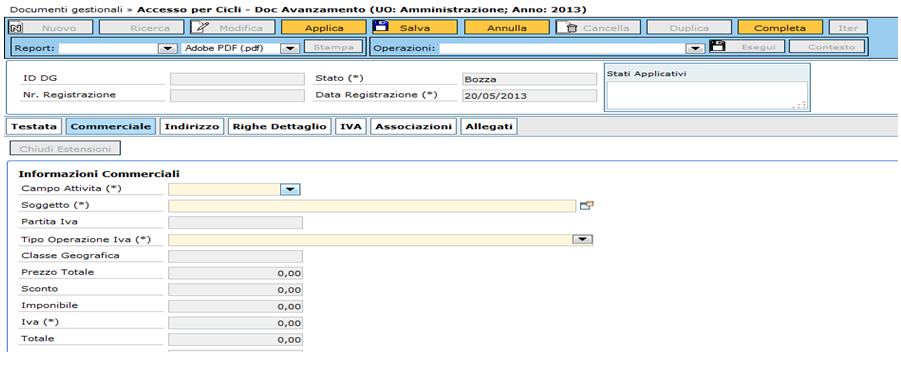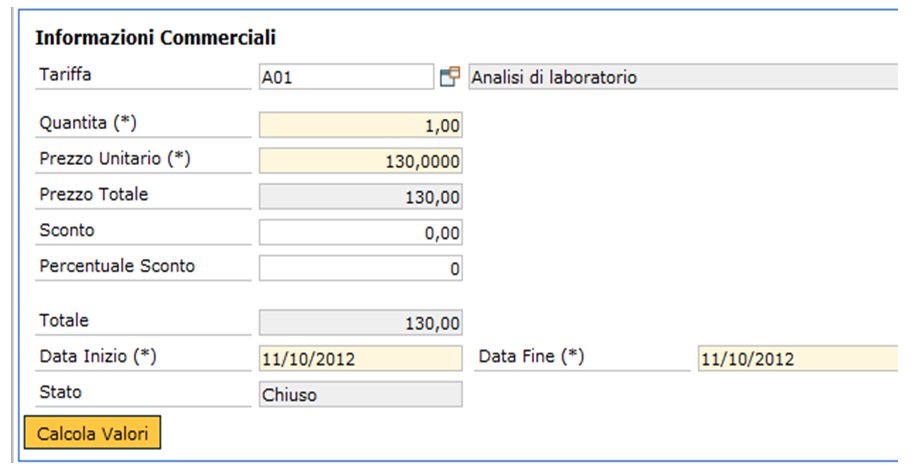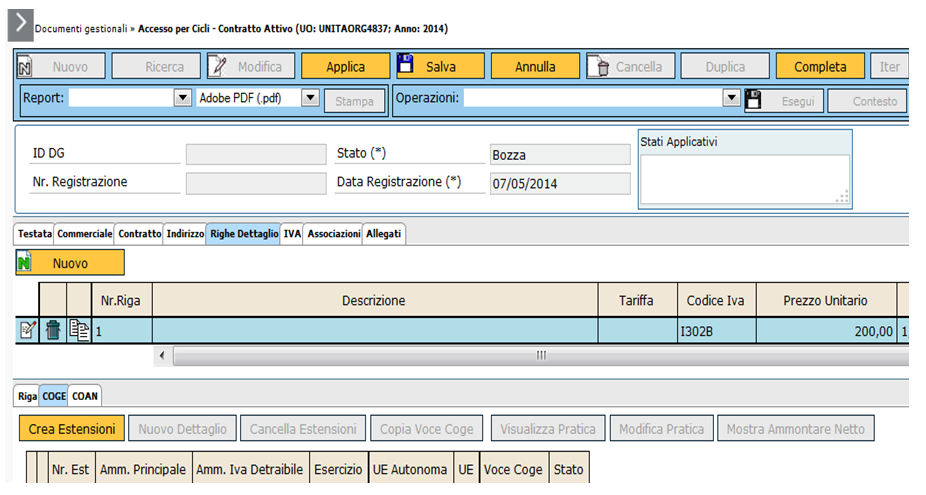...
Descrizione dei campi della figura 3
| ID DG | Codice identificativo univoco del Dg, assegnato dal sistema dopo il salvataggio in bozza del DG |
| Nr. registrazione | Progressivo assegnato dal sistema al salvataggio del DG, quando il documento assume stato “Completo”. Presenta una numerazione alternativa del documento (specifica per ogni tipo di DG), secondo una logica selezionata in fase di configurazione, diversa dall’identificativo numerico progressivo (l’ID_DG) assegnato dal sistema a tutti i DG |
| Stato | È lo stato corrente del documento e può assumere gli stati: BOZZA, COMPLETO, ANNULLATO. È un campo obbligatorio, assegnato dal sistema. |
| Data registrazione | Campo obbligatorio e modificabile. Data di registrazione del documento, inserita automaticamente dal sistema. Viene proposta la data del giorno ma è possibile modificarla intervendo nella scheda testata. |
Il sistema propone le schede Testata, Commerciale, Indirizzo, Righe Dettaglio, IVA, Associazioni, Allegati ognuna con una serie di attributi specifici.
La prima etichetta Testata, si apre di default.
FIGURA 4
| Anno | Anno di riferimento del DG. E' derivato dal contesto. Viene compilato dal sistema. |
| UO origine | E' l'Unità Organizzativa che origina il DG, derivata dal contesto. Modificabile solo con Uo figlie. |
| UO numerante | E' l'Unità Organizzativa (solitamente una UO padre della UO_ORIGINE) che determina il numero di registrazione del documento. Campo assegnato dal sistema. |
| Data registrazione | Campo obbligatorio. Inserita dal sistema, che presenta la data del giorno di compilazione. Puo’ essere modificata dall’utente. |
| Progetto | Progetto a cui si riferisce il documento. Attributo non obbligatorio selezionato da un elenco dei progetti catalogati nell’anagrafica progetti, filtrato in base all’UO corrente del documento. Se il documento si riferisce univocamente ad un progetto, è opportuno inserire già in testata questa informazione, altrimenti il progetto può essere associato ad un singolo dettaglio del documento, in tutto o in parte. |
| CUP | Codice Unico di Progetto a cui si riferisce il progetto, che caratterizza in maniera univoca ogni progetto di investimento pubblico. Tale attributo compare sia in testata che in dettaglio ed è un’informazione sempre derivata dal progetto. Non è mai modificabile dall’utente. |
| CIG | Codice identificativo gara a cui si riferisce il documento. Il Cig è un codice che viene chiesto alla società di vigilanza dei lavori pubblici e che dovrà essere riportato negli atti relativi alla procedura (lettera d’invito o qualsiasi altra forma di richiesta di offerta). |
| Unità di lavoro | Rappresenta un ulteriore dettaglio (Workpackage) relativo al progetto selezionato. L’elenco delle unità di lavoro, da cui selezionare quella relativa al progetto, deve essere filtrato sul progetto già selezionato. Non si può selezionare un’unità di lavoro se non è stato prima selezionato un progetto. |
| Descrizione | Descrizione libera del documento. Attributo non obbligatorio |
| Note | Campo non obbligatorio. Note estese associate al documento. |
Dopo aver compilato la prima scheda, l'utente deve richiamare la scheda Commerciale (figura 4), posta accanto a quella di tipo Testata, per visualizzare tutti i relativi campi alle informazioni di tipo commerciale.
SCHEDA COMMERCIALE
FIGURA 5
Descrizione dei campi della scheda commerciale
| Campo attività |
| Attributo obbligatorio il sistema presenta i valori ISTITUZIONALE |
| e COMMERCIALE. | |
| Soggetto | Attributo obbligatorio. È il nominativo del soggetto al quale è indirizzato il documento ed è ricercabile dall’elenco delle anagrafiche censite tramite l’utilizzo del simbolo posto sulla destra del campo stesso [...] . Si può inoltre inserire nel Attributo direttamente il codice (Id Interno attribuito in anagrafica), se lo si conosce. In caso contrario, si utilizza l’apposita look-up, nella quale inserisce il testo desiderato preceduto e seguito dal simbolo [*]. Si deve poi cliccare sul pulsante [Filtra] per attivare la ricerca del soggetto desiderato. Il risultato della ricerca è mostrato nello spazio posto immediatamente sotto i campi di filtro e contiene solo i nominativi dei soggetti che soddisfano il criterio di ricerca. È sufficiente digitare anche solo una parte di testo preceduto/seguito dal simbolo [*] per verificare la presenza di righe contenenti la descrizione indicata. È ovviamente possibile impostare altri parametri di ricerca immettendo condizioni negli altri campi della Look-up, quali codice fiscale e partita iva. La pagina di filtro è comunque richiamabile in qualsiasi momento cliccando sul pulsante [...] posto a destra del campo soggetto |
| Tipo operazione Iva | Attributo obbligatorio, modificabile dall’utente tramite la ricerca nel campo a tendina. Si attiva solo se nel campo attività è stato selezionato il tipo “commerciale”. |
Partita IVA | Campo compilato dal sistema. Il dato è recuperato dall’anagrafica |
| Classe geografica | È valorizzato dal sistema in riferimento alla nazione del domicilio fiscale del soggetto indicato valido alla data di registrazione del DG. Il dato è recuperato dall’anagrafica. |
| Prezzo totale | Campo valorizzato dal sistema in seguito alla compilazione da parte dell’utente dei campi correlati nella righe di dettaglio (vedi quanto descritto sotto per l’estensione righe di dettaglio). |
| Sconto | Campo valorizzato dal sistema in seguito alla compilazione da parte dell’utente dei campi correlati nella righe di dettaglio (vedi quanto descritto sotto per l’estensione righe di dettaglio). |
| Totale | Campo valorizzato dal sistema in seguito alla compilazione da parte dell’utente dei campi correlati nella righe di dettaglio (vedi quanto descritto sotto per l’estensione righe di dettaglio). |
| Stato | Identifica lo stato del documento |
Accanto alla scheda Commerciale, l'utente trova la scheda Indirizzo, compilata automaticamente dal sistema con i dati inseriti in anagrafica per il soggetto scelto relativi al domicilio fiscale
...
Descrizione dei campi INDIRIZZO
| Tipo indirizzo | Attributo modificabile, il sistema presenta il domicilio fiscale del soggetto identificato al punto precedente; l'utente può scegliere un tipo indirizzo differente tra quelli associati; in ogni caso il sistema presenta solo i tipi indirizzo validi alla data di registrazione della testata dg (data inizio validità <= data registrazione dg <= data fine validità) |
| Indirizzo | Attributo non modificabile, il sistema presenta il valore recuperato dalla rubrica |
| Numero civico | Attributo non modificabile, il sistema presenta il valore recuperato dalla rubrica |
| CAP | Attributo non modificabile, il sistema presenta il valore recuperato dalla rubrica |
| Frazione | Attributo non modificabile, il sistema presenta il valore recuperato dalla rubrica |
| Comune | Attributo non modificabile, il sistema presenta il valore recuperato dalla rubrica |
| Provincia | Attributo non modificabile, il sistema presenta il valore recuperato dalla rubrica |
| Cap straniero | Attributo non modificabile, il sistema presenta il valore recuperato dalla rubrica se il soggetto ha classe geografica non nazionale |
| Descrizione città straniera | Attributo non modificabile, il sistema presenta il valore recuperato dalla rubrica se il soggetto ha classe geografica non nazionale |
| Modalità di incasso | Attributo non obbligatorio, modificabile Il sistema recupera la modalità di incasso non annullata associata alla UO di origine del documento |
| Intestazione conto | Attributo non modificabile, il sistema presenta il valore recuperato dalla rubrica |
| ABI | Attributo non modificabile, il sistema presenta il valore recuperato dalla rubrica |
| CAB | Attributo non modificabile, il sistema presenta il valore recuperato dalla rubrica |
| Numero conto | Attributo non modificabile, il sistema presenta il valore recuperato dalla rubrica |
| CIN | Attributo non modificabile, il sistema presenta il valore recuperato dalla rubrica |
| IBAN | Attributo non modificabile, il sistema presenta il valore recuperato dalla rubrica |
| BIC | Attributo non modificabile, il sistema presenta il valore recuperato dalla rubrica |
In seguito, si passa alla compilazione delle Righe Dettaglio
...
Una generica riga del DG ha gli attributi comuni mostrati nella seguente tabella
| Numero riga | Ogni riga di dettaglio ha una numerazione progressiva univoca all’interno del DG stesso, assegnata in automatico dal sistema. |
| Descrizione | Descrizione libera del dettaglio. |
| Progetto | Progetto a cui si riferisce il singolo dettaglio. Nel caso sia già stato inserito nella testata, il sistema lo valorizza in automatico. |
| CUP | Codice unico di progetto a cui si riferisce il progetto. Attributo derivato dal progetto, e recuperato dal sistema se valorizzato in testata |
| CIG | Codice identificativo Gara, viene recuperato dal sistema se valorizzato in testata |
| Unità di lavoro | Workpackage relativo al progetto selezionato. |
È sempre necessario premere il pulsante [Nuovo] (figura 8), presente all’interno della scheda selezionata, per poter accedere alla pagina di immissione dei dati
FIGURA 8
Dopo aver compilato i campi obbligatori, cliccare su [Calcola valori] affinchè vengano valorizzati quelli non direttamente compilabili dall'utente.
I campi sono descritti nella seguente tabella:
Tariffa | Vengono mostrate le tariffe definite dall’apposita funzione di configurazione. E’ un campo facoltativo. La ricerca funziona con la medesima logica prevista per l’attributo “Soggetto”. Nel campo è visualizzato il codice tariffa; cliccando sul pulsante a destra del campo, è possibile visualizzare ulteriori dettagli, quali la descrizione e il prezzo unitario. |
Quantità | Campo obbligatorio, modificabile dall'utente.. |
| Prezzo unitario | Obbligatorio, modificabile. Se il codice tariffa è valorizzato, il sistema presenta il prezzo unitario definito dal codice tariffa e l’utente può modificarlo. |
Prezzo totale | Il sistema calcola Quantità * Prezzo unitario |
Sconto | Lo sconto, se presente, deve essere un valore positivo e non maggiore dell’imponibile. Se si valorizza la % sconto il sistema applica la % al prezzo totale, altrimenti l’importo va inserito manualmente. |
| Percentuale sconto | Se viene inserita una % , il sistema controlla che sia compresa tra 0 e 100 e poi applica la % inserendo l’importo in euro nel campo di sopra. La percentuale deve essere inserita considerando 1 come il 100% di sconto (per esempio uno sconto del 10% dovrà essere scritto 0,2). |
| Totale | Il sistema calcola Imponibile + Iva. |
| Data inizio e data fine | Campi obbligatori. Il sistema pone la data inizio e fine pari alla data di registrazione del dg. L’utente può modificare i campi, inserendo le date inizio e fine del contratto corrette. |
Compilati i campi obbligatori (Quantità - Prezzo unitario), l'utente può cliccare sul pulsante [Calcola valori], posto in basso a sinistra.
...
RIGHE DETTAGLIO - sottoscheda COGE
FIGURA 9
Alla pressione del pulsante [Crea estensioni] il sistema completa le informazioni dell’estensione in automatico, se definite nelle tabelle associative. E viene emesso un messaggio ‘Creazione delle estensioni Coge avvenuta con successo’.
...
Di seguito sono illustrati i campi presenti in figura 13
| Nr estensione | Numero progressivo assegnato dal sistema, non modificabile |
| Ammontare principale | Il valore è posto dal sistema, ereditandolo dall’importo inserito nel dettaglio riga |
| Iva esigibile | Valore inserito dal sistema,ereditandolo dall’importo calcolato nel dettaglio riga. Tale campo è valorizzato solo nel caso di attività commerciale. |
| Esercizio | Il sistema pone l’esercizio uguale all’anno di riferimento della testata dg. Campo non modificabile dall’utente. Il sistema pone l’esercizio uguale all’anno di riferimento della testata dg. Campo non modificabile dall’utente. |
| Unità economica (UE) | Il sistema inserisce l’unità economica collegata alla UO (unità organizzativa) di contesto inserita dall’utente. |
| Voce COGE | Attributo obbligatorio. Il sistema inserisce in automatico la voce coge nelle n righe nel caso in cui alle tariffe scelte dall’utente sia associata una sola voce coge. Se alla tariffa sono invece associabili più voci coge, il campo non viene valorizzato dal sistema e l’utente ne deve scegliere una, cliccando sul pulsante di ricerca posto a destra del campo. Si apre così una lookup, dove il sistema propone tutte le voci coge utilizzabili per quella tariffa. Si può limitare la ricerca attraverso il filtraggio, inserendo nei campi di ricerca o il "Codice" , o la "Denominazione" o il "Tipo voce", e cliccando quindi su [Filtra] |
| Voce COGE contropartita | Voce del piano dei conti afferente alle attività. Il sistema accede alla tabella di associazione tra soggetto e voce coge e recupera la voce coge contropartita. Se al soggetto è associata una sola voce coge, il sistema inserisce questa voce coge in tutte le n righe e l’utente non può modificarla; se il soggetto è associato a N voci coge, il sistema presenta l’elenco di queste voci e l’utente ne sceglie una. |
| Codice siope | Il sistema recupera dall’apposito parametro la radice del riclassificato che corrisponde al siope. Legge poi, per l’esercizio della estensione coge, la relazione tra piano dei conti coge e codice siope: se da questa relazione esce un unico codice siope, allora il sistema propone questo, altrimenti il sistema permette all’utente di scegliere solo tra i codici siope associati. |
| Data inizio e data fine | Obbligatorio ed assegnato dal sistema, ma modificabile. Il sistema eredita le date inizio e fine presenti nel dettaglio riga di ciascuna rata. |
Riperete l'inserimento delle voci COGE Contropartita e COGE per tutte le righe presenti, ricordandosi di cliccare [Seleziona], posta all'inizio di ciascuna riga di dettaglio
...
La tabella seguente analizza i campi presenti in figura 18
| Nr estensione | Numero progressivo assegnato dal sistema: il sistema modalità valorizza il primo contatore con il progressivo del dettaglio dg e il secondo contatore con il progressivo della scomposizione coan di dettaglio. |
Percentuale | Il sistema inserisce in automatico il valore 100 quando tutto il valore della riga è imputato ad una sola estensione coan. Esso rappresenta la quota di incidenza del dettaglio coan sull’importo totale della riga. Questo valore viene ridotto dal sistema nel caso in cui si registrino più estensioni coan per una singola riga di dettaglio. La somma delle percentuali delle varie estensioni coan deve restituire 100 |
| Ammontare | Obbligatorio, modificabile. Il valore è posto dal sistema, ereditandolo dall’importo inserito nel dettaglio riga. L’utente può abbassare l’importo, nel caso in cui per una stessa riga di dettaglio si vogliano creare due dettagli coan. A seguito della modifica dell’importo, il sistema riduce la percentuale di cui sopra. |
| Esercizio | Il sistema pone l’esercizio uguale all’anno di riferimento della testata dg. |
UA budget | Il sistema naviga la struttura analitica e inserisce la UA di budget associata alla UE di riferimento. |
UA | Obbligatorio e modificabile. Il sistema inserisce la UA indicata dall’utente nel pannello intermedio per la creazione delle estensioni coan. Qualora l’utente abbia inserito nel pannello della Fig. 18 una UA sbagliata, può modificarla, cancellando il campo UA e valorizzando la nuova UA corretta. |
| Voce COAN | Il sistema identifica la voce coge della singola riga del dg selezionata: se questa voce coge è associata a una sola voce coan, il sistema presenta questa voce coan e l’utente non può modificarla; se questa voce coge è associata a N voci coan, l’utente dovrà valorizzare il campo, scegliendo la voce coan corretta tra quelle proposte. |
Tipo dimensione analitica | E’ un’ulteriore dimensione di analisi utile alla contabilità analitica. Il sistema inserisce la dimensione analitica indicata dall’utente nel pannello intermedio per la creazione delle estensioni coan. Quando è presente ed editabile è da compilare obbligatoriamente. N.B. Non tutte le università hanno attiva questa voce |
| Dimensione analitica | Presenta le voci di dettaglio che specificano il tipo di dimensione analitica. |
| Progetto | Il sistema presenta il progetto inserito nella testata dg o nel dettaglio della singola riga del dg. L’utente può comunque modificare il progetto precedentemente inserito, scegliendo un altro tra quelli configurati nella UO, cui è associata la UA di budget dell’est coan. |
| Tipo scrittura predecessore | Non Obbligatorio. Modificabile. Individua la tipologia di scrittura coan associata . Può assumere i valori Vincolo, Anticipata, Anticipata di Riporto o Normale ( solo se rispetta le regole dell’FSM) |
| Unità lavoro | Il sistema presenta l'unità lavoro selezionata nella testata DG o nel dettaglio riga. |
Per valorizzare ogni riga, l'utente deve cliccare sul pulsante a sinistra di ciascuna riga [Seleziona]. Utilizzando il pulsante in alto a sinistra [Saldi], è possibile verificare il disponibile di budget per le coordinate analitiche di ciascuna estensione COAN
...